小米平板以其出色的性价比和流畅的使用体验深受用户喜爱。然而,一些用户反映在使用过程中遇到了系统频繁自动重启的问题,这不仅影响了使用体验,也可能预示着潜...
2025-07-17 2 怎么办
在进行电脑投屏到电视或投影仪时,全屏显示是常见的需求,但是有时候可能会遇到无法全屏显示的问题。这不仅影响观看体验,还可能在商务演示或教学活动中造成不便。本文将详细介绍在遇到电脑无法全屏显示时应该怎么办,从基础故障排查到高级解决方案,确保你能够轻松掌握电脑全屏投屏的技巧。
在进行任何操作前,首要任务是确认你的投屏设备(如电视或投影仪)支持全屏显示。一些老旧的设备可能只支持标准分辨率,无法实现全屏显示。
解决方法:
查阅设备的用户手册或在线支持文档,了解是否支持全屏显示。
更新投屏设备的固件至最新版本。
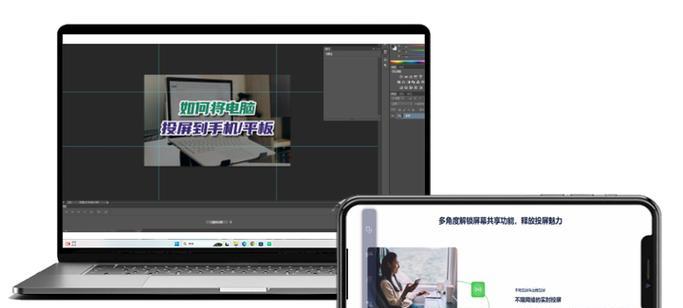
当确认设备无误后,下一步是检查电脑的显示设置。
步骤如下:
1.确认电脑分辨率:确保电脑屏幕分辨率设置正确。分辨率过低可能会导致无法全屏显示。
2.检查显卡设置:在电脑的显卡控制面板中检查输出设置,确保没有设置限制全屏显示。
3.操作系统设置:对于Windows系统,可以尝试使用快捷键`Windows+P`切换不同的显示模式;对于Mac系统,尝试使用`Command+F1`。
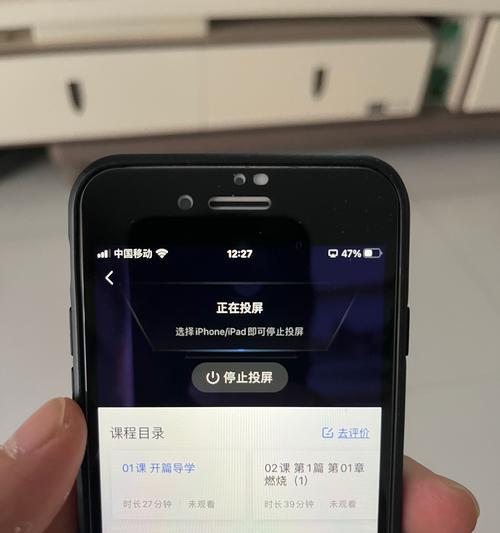
在确认硬件无问题之后,检查与投屏相关的软件设置。
操作指导:
1.使用第三方投屏软件时:检查软件设置,确保选择了正确的输出模式和分辨率。
2.操作系统内置功能:Windows用户可以使用`连接`功能,Mac用户可以使用`屏幕镜像`。确保在设置中没有开启任何可能导致无法全屏的选项。
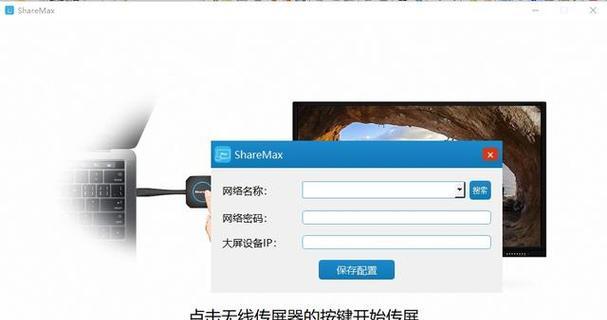
很多情况下,使用快捷键可以快速解决全屏问题。
具体操作:
Windows系统:在连接到投屏设备后,使用`Alt+Enter`尝试切换到全屏模式。
Mac系统:使用`Control+Command+F`尝试切换全屏。
有时候,显卡驱动程序过时或损坏也会导致全屏显示问题。
解决步骤:
1.访问显卡制造商官网,下载并安装最新显卡驱动程序。
2.安装完毕后,重启电脑并再次尝试全屏显示。
若以上方法均无法解决问题,可能需要调整投影设置。
操作指南:
1.使用`Fn`键组合与特定功能键来调整投影模式。在一些笔记本电脑上,可以使用`Fn+F5`(或类似的组合键)来切换不同的显示模式。
2.确认投影模式设置正确,通常选择“复制”模式,以便屏幕内容与投屏设备同步显示。
如果上述步骤都无法解决全屏问题,可能是投屏硬件或电脑硬件的问题。这时,你可以联系技术支持进行更深入的检查和解决。
操作建议:
1.提供你的电脑和显示设备型号。
2.描述你遇到的问题和已经尝试过的解决步骤。
3.询问是否有可能是设备兼容性问题。
投屏时电脑无法全屏显示是一个常见的问题,但是通过以上步骤,你可以一步步排查并解决。从硬件支持到软件设置,再到驱动程序和投影模式的调整,每一步都至关重要。如果你在操作过程中遇到任何问题,不要忘记参考设备的用户手册或联系技术支持获取帮助。
通过以上的解决方案,相信你能够顺利解决电脑在投屏时无法全屏显示的问题,无论是商务演示还是家庭娱乐都能获得更好的体验。
标签: 怎么办
版权声明:本文内容由互联网用户自发贡献,该文观点仅代表作者本人。本站仅提供信息存储空间服务,不拥有所有权,不承担相关法律责任。如发现本站有涉嫌抄袭侵权/违法违规的内容, 请发送邮件至 3561739510@qq.com 举报,一经查实,本站将立刻删除。
相关文章

小米平板以其出色的性价比和流畅的使用体验深受用户喜爱。然而,一些用户反映在使用过程中遇到了系统频繁自动重启的问题,这不仅影响了使用体验,也可能预示着潜...
2025-07-17 2 怎么办

电瓶车(电动自行车)作为我们日常出行的重要交通工具,为我们提供了极大的便利。但有时会遇到电瓶车启动颠倒的情况,这不仅令人尴尬,有时甚至会对车辆造成损害...
2025-07-13 6 怎么办

大捷龙投屏导航操作方法及问题解决指南现代汽车技术的发展给驾驶者带来了极大的便利,其中大捷龙车辆搭载的投屏导航系统就是一例。它允许用户将手机屏幕内容...
2025-07-13 7 怎么办

随着科技的进步,越来越多的车型配备了智能化的车机系统,其中车机大屏的使用逐渐成为车主们享受音乐娱乐的重要途径。但是,不少车主在尝试通过数据线将手机与车...
2025-07-11 11 怎么办

随着科技产品的普及,苹果手表(AppleWatch)已经成为很多人日常生活中的必备品。然而,在某些情况下,用户可能需要将苹果手表从手腕上移除,比如换表...
2025-07-10 11 怎么办

散热器作为电脑硬件的冷却设备,其性能直接影响到电脑的稳定运行。散热器硅脂作为散热器和CPU之间的介质,承担着传递CPU热量到散热器的重要角色。随着使用...
2025-07-10 11 怎么办